Servidor MCP para ZenML
Este proyecto implementa un servidor de Protocolo de Contexto de Modelo (MCP) para interactuar con la API ZenML .
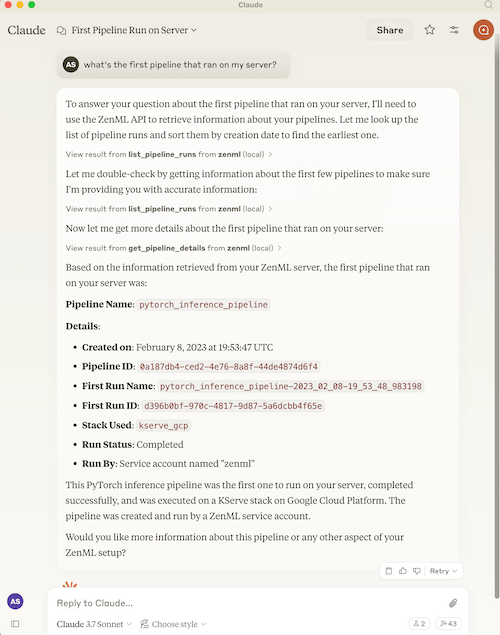
¿Qué es MCP?
El Protocolo de Contexto de Modelo (MCP) es un protocolo abierto que estandariza cómo las aplicaciones proporcionan contexto a los Modelos de Lenguaje Grandes (LLM). Actúa como un puerto USB-C para aplicaciones de IA, proporcionando una forma estandarizada de conectar los modelos de IA a diferentes fuentes de datos y herramientas.
MCP sigue una arquitectura cliente-servidor donde:
Hosts MCP : programas como Claude Desktop o IDE que desean acceder a datos a través de MCP
Clientes MCP : clientes de protocolo que mantienen conexiones 1:1 con servidores
Servidores MCP : programas ligeros que exponen capacidades específicas a través del protocolo estandarizado
Fuentes de datos locales : los archivos, bases de datos y servicios de su computadora a los que los servidores MCP pueden acceder de forma segura
Servicios remotos : sistemas externos disponibles a través de Internet a los que los servidores MCP pueden conectarse
Related MCP server: MCP Database Server
¿Qué es ZenML?
ZenML es una plataforma de código abierto para crear y gestionar pipelines de aprendizaje automático e inteligencia artificial. Ofrece una interfaz unificada para gestionar datos, modelos y experimentos.
Para obtener más información, consulte el sitio web de ZenML y nuestra documentación .
Características
El servidor proporciona herramientas MCP para acceder a la funcionalidad de lectura principal del servidor ZenML, lo que proporciona una manera de obtener información en vivo sobre:
Usuarios
Pilas
Tuberías
recorridos de tuberías
Pasos de la tubería
Servicios
Componentes de la pila
Sabores
Plantillas de ejecución de tuberías
Horarios
Artefactos (metadatos sobre los artefactos de datos, no sobre los datos en sí)
Conectores de servicio
Código de paso
Registros de pasos (si el paso se ejecutó en una pila basada en la nube)
También le permite activar nuevas ejecuciones de canalización (si hay una plantilla de ejecución presente).
Nota: Esta es una versión beta/experimental. Aún estamos explorando cómo se usará esta integración, así que agradecemos sus comentarios y sugerencias. Únase a nuestra
Cómo utilizar
Prerrequisitos
Necesitará tener acceso a un servidor ZenML Cloud. Si no tiene uno, puede registrarse para una prueba gratuita en ZenML Cloud .
También necesitará tener uv instalado localmente. Para más información, consulte la documentación . Recomendamos instalarlo mediante su script de instalación o con brew si usa un Mac.
También necesitarás clonar este repositorio en algún lugar local:
Su archivo de configuración de MCP
El archivo de configuración de MCP es un archivo JSON que indica al cliente MCP cómo conectarse a su servidor MCP. Cada cliente MCP lo usará o especificará de forma diferente. Dos clientes MCP de uso común son Claude Desktop y Cursor , cuyas instrucciones de instalación se detallan a continuación.
Necesitará especificar su servidor ZenML MCP en el siguiente formato:
Hay cuatro valores ficticios que deberás reemplazar:
la ruta a su
uvinstalado localmente (la ruta que se indica arriba es donde estaría en una Mac si lo instaló mediantebrew)La ruta al archivo
zenml_server.py(este es el archivo que se ejecutará al conectarse al servidor MCP). Este archivo se encuentra dentro de este repositorio, en la raíz. Deberá especificar la ruta completa a este archivo.La URL del servidor ZenML (esta es la URL de su servidor ZenML. Puede encontrarla en la interfaz de usuario de ZenML Cloud). Se verá similar a
https://d534d987a-zenml.cloudinfra.zenml.io.la clave API del servidor ZenML (esta es la clave API para su servidor ZenML. Puede encontrarla en la interfaz de usuario de ZenML Cloud o leer estos documentos sobre cómo crear una. Para los fines del servidor ZenML MCP, recomendamos usar una cuenta de servicio).
Usted es libre de cambiar la forma en que ejecuta el archivo Python del servidor MCP, pero usar uv probablemente será la opción más fácil ya que maneja el entorno y la instalación de dependencias para usted.
Instalación para usar con Claude Desktop
Necesitarás tener instalado Claude Desktop .
Una vez instalado y abierto Claude Desktop, abra el menú "Configuración" y haga clic en la pestaña "Desarrollador". Encontrará el botón "Editar configuración", que abrirá un explorador de archivos que le mostrará la ubicación de su archivo de configuración.
Debes pegar el contenido del archivo de configuración (correctamente completado) en el archivo JSON que aparece en el explorador de archivos. Luego, reinicia Claude Desktop y usará la nueva configuración. Deberías poder ver el servidor ZenML en el menú de configuración del desarrollador. Chatea con Claude y usará todas las nuevas herramientas a las que le diste acceso.
Opcional: Mejora de la visualización de salida de la herramienta ZenML
Para una mejor experiencia con los resultados de la herramienta ZenML, puede configurar Claude para que muestre las respuestas JSON en un formato más legible. En Claude Desktop, vaya a Configuración → Perfil y, en la sección "¿Qué preferencias personales debe tener en cuenta Claude en sus respuestas?", agregue algo como lo siguiente (o use estas mismas palabras):
Esto animará a Claude a formatear las salidas de la herramienta ZenML como tablas de rebajas, lo que hará que la información sea mucho más fácil de leer y comprender.
Instalación para usar con Cursor
Necesitarás tener instalado Cursor .
Cursor funciona de forma ligeramente diferente a Claude Desktop, ya que el archivo de configuración se especifica por repositorio. Esto significa que, si desea usar el servidor ZenML MCP en varios repositorios, deberá especificar el archivo de configuración en cada uno.
Para configurarlo para un solo repositorio, necesitará:
crea una carpeta
.cursoren la raíz de tu repositorioDentro de él, crea un archivo
mcp.jsoncon el contenido anterior.Vaya a la configuración del cursor y haga clic en el servidor ZenML para "habilitarlo".
Según nuestra experiencia, a veces muestra un indicador de error rojo aunque funciona. Puedes probarlo chateando en la ventana de chat del cursor. Te indicará si puedes acceder a las herramientas de ZenML o no.